سيقوم هذا البرنامج التعليمي بإرشادك خلال تفاصيل إعداد خادم OpenLDAP على جهاز Ubuntu الخاص بك. قل وداعاً لتشتت بيانات المستخدم ومرحباً بالإدارة المركزية والمصادقة والتفويض.
استمر في القراءة لتبسيط إدارة المستخدم وتبسيط سير العمل الخاص بتقنية المعلومات الخاصة بك!
المتطلبات المسبقة
يحتوي هذا البرنامج التعليمي على عروض توضيحية عملية في إعداد خادم OpenLDAP. إذا كنت ترغب في متابعته، تأكد من أن لديك ما يلي:
- جهازان (واحد للخادم وواحد للعميل) يعملان بنظام Ubuntu 20.04 أو أحدث.
- A non-root user with
sudoprivileges on both machines.
تثبيت خادم OpenLDAP على Ubuntu
من أجل ضمان استعداد نظامك، أصبحت الآن تتعمق في قلب مجموعتك، حيث تقوم بتثبيت خادم OpenLDAP. يحمل LDAP وزناً كبيراً في إدارة الخوادم، خاصة عندما يتعلق الأمر بإدارة الحسابات المستخدم وتحديد الوصول داخل شبكة المؤسسة.
لتثبيت خادم OpenLDAP على نظامك، اتبع الخطوات التالية:
? طوال هذا الدليل، يجب عليك استخدام اسم المجال الخاص بك لاستبدال ata.com.
1. افتح المحطة الخاصة بك وقم بتنفيذ الأمر التالي لتعيين اسم الماكينة (على سبيل المثال، ldap.ata.com). لا يعطي هذا الأمر أي نتائج في المحطة ولكنه يسمح للأجهزة الأخرى على الشبكة بالتعرف على جهازك.
2. بعد ذلك، قم بتشغيل apt update الأمر أدناه لتحديث فهرس الحزم الخاص بنظامك.
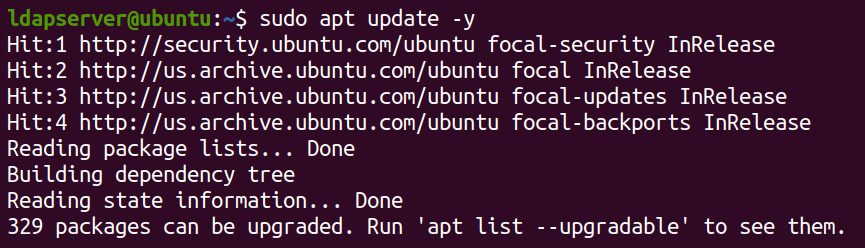
3. بمجرد التحديث، قم بتشغيل أمر apt install أدناه لتثبيت ويب سيرفر أباتشي والمكونات الأساسية (وحدات PHP). تلك المكونات ضرورية لعمل OpenLDAP بشكل صحيح.
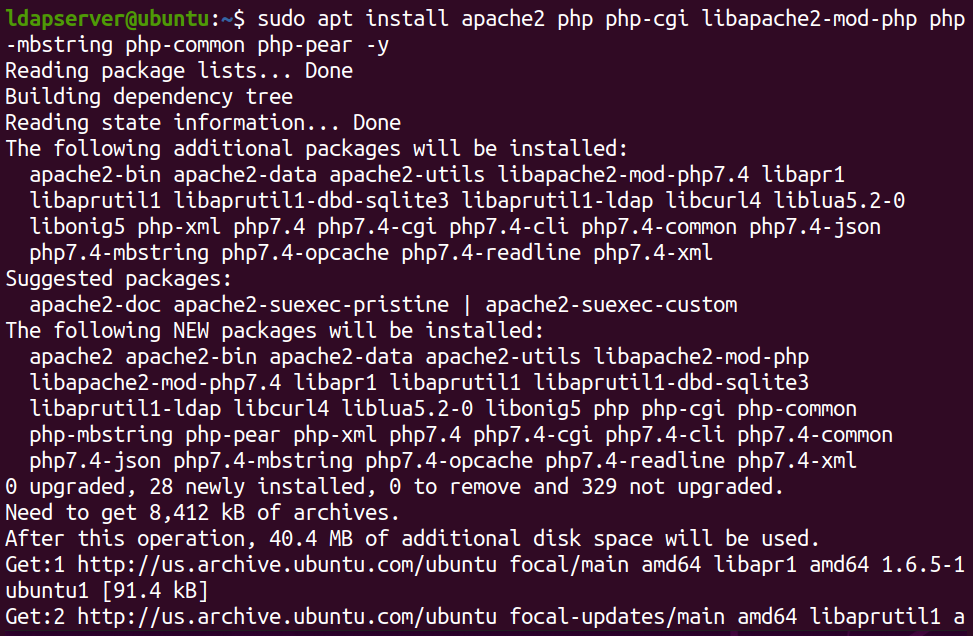
4. الآن، استدعي هذا الأمر لتثبيت خادم OpenLDAP وLDAP Account Manager (LAM)، أداة الإدارة المبوبة الويب الغنية.

5. قم بتوفير كلمة مرور مشرف لخادم LDAP الخاص بك عندما يطلب منك ذلك أثناء التثبيت.
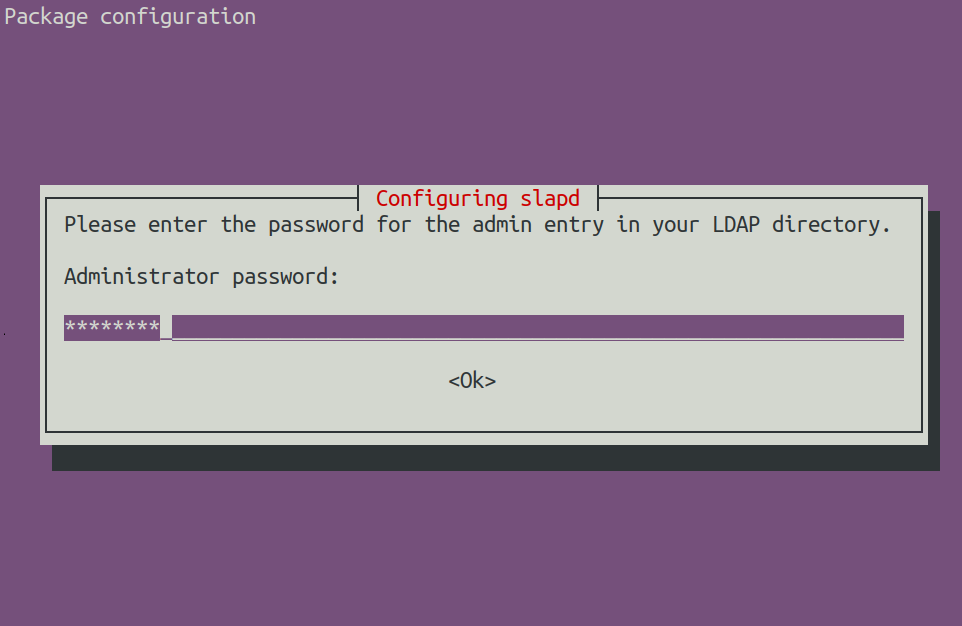
6. بمجرد تثبيته، قم بتنفيذ الأمر systemctl التالي للتأكد من حالة خادم OpenLDAP (slapd) status.
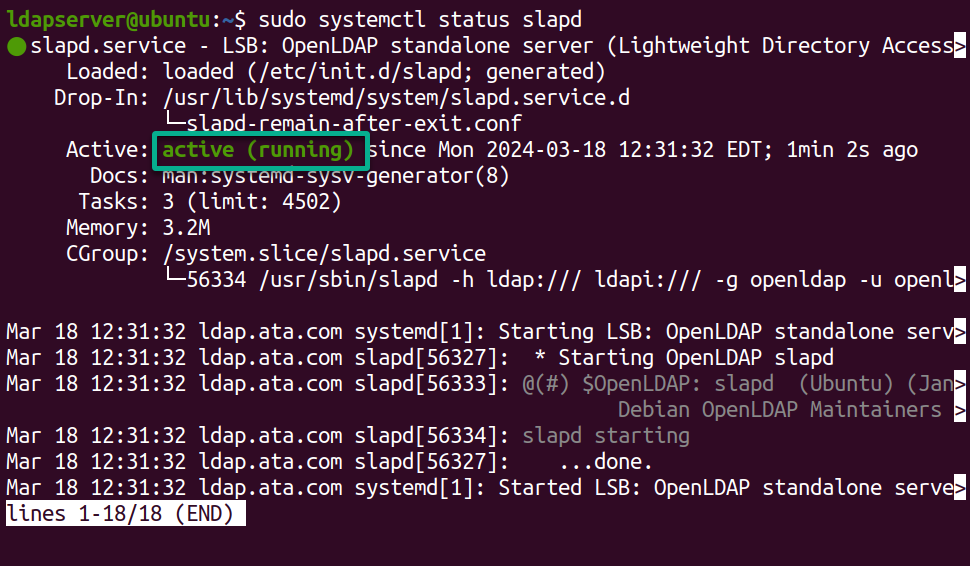
7. أخيرًا، اجرِ الأمر slapcat أدناه للتحقق من محتويات قاعدة البيانات LDAP.
A list of default schemas and configurations below indicates that OpenLDAP has been installed correctly.
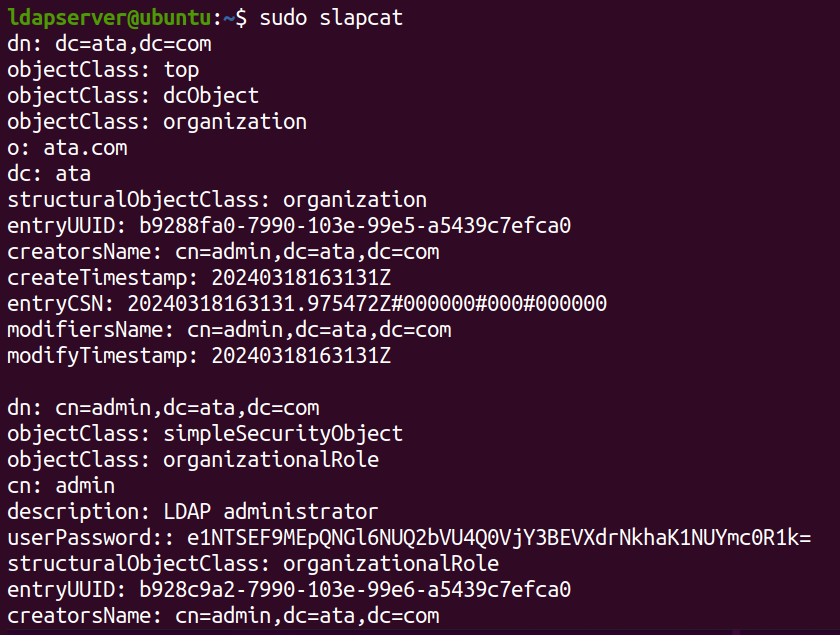
الحفاظ على خادم OpenLDAP الآمن مع جدار الحماية UFW
لقد نجحت في تثبيت خادم OpenLDAP الخاص بك، لكن عليك تحسين دفاعاته قبل أن يتمكن من حماية الشبكة الخاصة بك. كيف؟ عن طريق الاستعانة بـUFW، جدار الحماية الافتراضي المعتمد لـ Ubuntu.
تكوين جدار الحماية UFW يشبه إعداد تجديد رمال رقمية حول قلعتك. ستقوم بتخصيص جدار الحماية لحماية خادمك، مما يسمح فقط بمرور المرور الأساسي ويحافظ على المتسللين الرقميين بعيدًا.
لضمان الاتصالات الآمنة على خادم OpenLDAP الخاص بك، يجب عليك فتح بعض المواقع لخادم OpenLDAP على النحو التالي:
قم بتنفيذ الأوامر ufw التالية للسماح بالمرور الوارد على المنافذ للHTTP (80) والHTTPS (443) والـ LDAP (389).
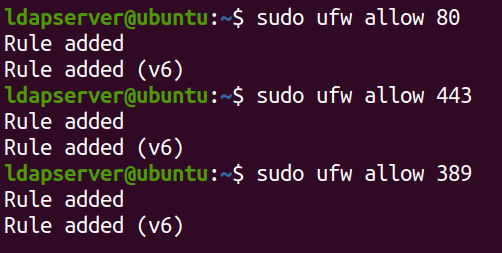
الآن ، اجر الأمر التالي للتحقق من النظرة المفصلة للوضع والتكوين الحاليين لـ UFW على نظامك.
يؤكد الإخراج التالي أن قواعد الحماية التي أضفتها تم تطبيقها بنجاح.
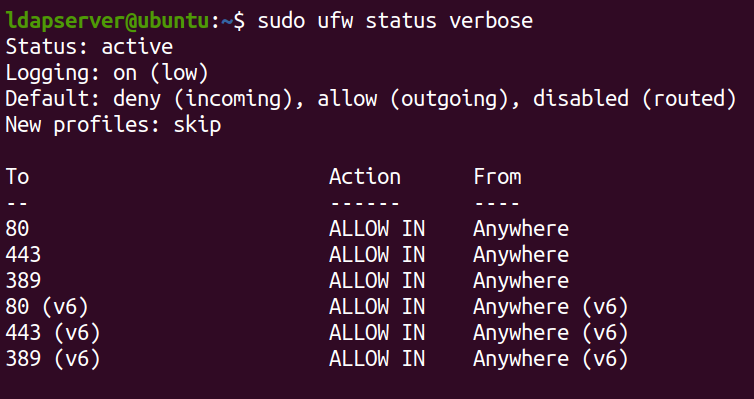
تمكين دعم PHP في Apache لـ LAM
بعد تحصين أمان خادم LDAP الخاص بك بواسطة فيروال UFW ، يجب أن تتأكد من أن Apache يتعرف ويعالج ملفات PHP بشكل فعال. هذه الخطوة الحاسمة تشق الطريق للتكامل السلس بين Apache و LAM ، مما يسمح بإدارة فعالة لدليل LDAP الخاص بك.
لتمكين دعم PHP في Apache ، قم بما يلي:
1. اجر الأمر a2enconf التالي لتمكين ملف تكوين لواجهة برمجة تطبيقات PHP الشائعة (CGI) في Apache’s .
هذه الملفات التكوين تحتوي عادة على توجيهات متعلقة بتكوين PHP لـ Apache، مثل إعداد معالجات أو تحديد خيارات تنفيذ PHP. من خلال تمكين هذه الملفات التكوين، ستضمن أن Apache مؤهلة بشكل صحيح للتعامل مع سيناريوهات PHP باستخدام واجهة CGI.

2. بمجرد تمكينها، قم بتنفيذ الأمر أدناه لـ إعادة التحميل خدمة Apache (apache2) لتطبيق التغييرات.
هذا الأمر لا يُخرج شيئًا ولكنه يضمن أن أي تعديلات تم إجراؤها على تكوين Apache تأخذ تأثيرًا. يشمل هذا العملية تمكين وحدة PHP CGI دون إعادة تشغيل الخدمة Apache بأكملها.
3. الآن، استدعي هذا الأمر للتحقق من الحالة لخدمة apache2 للتأكد من أن كل شيء يعمل بشكل سليم.
سيظهر الناتج حالة الويب سيرفر Apache الحالية كما نشط (يعمل) بدون أي أخطاء، كما يلي.
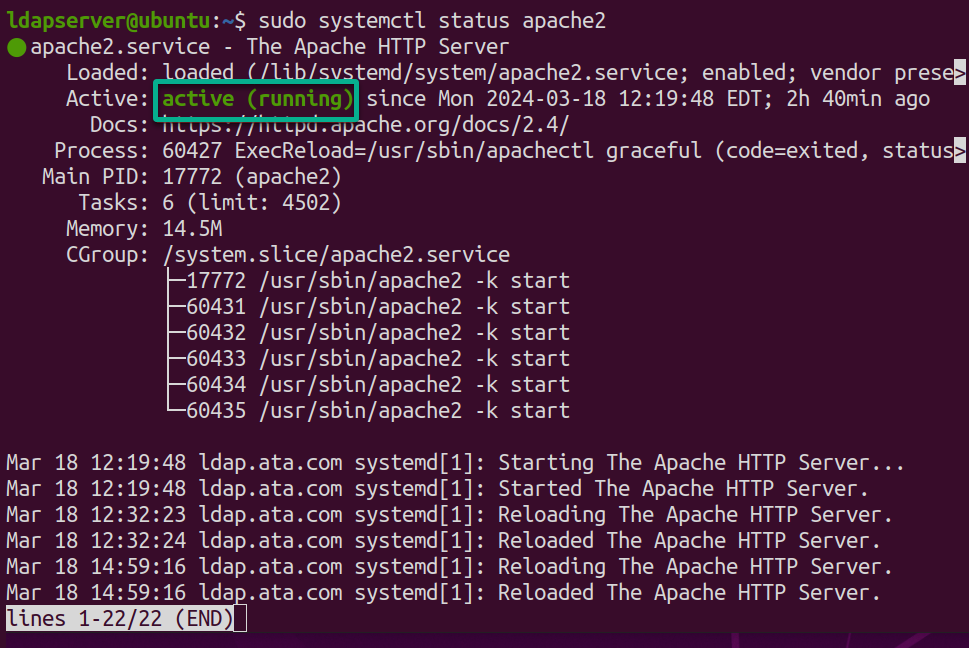
إعداد واجهة LAM الويب
بعد تمكين دعم PHP في Apache لـ LAM، يتوجب عليك الآن التركيز على مركز مركزي حيث يمكنك التحكم في خادم OpenLDAP الخاص بك – واجهة LAM الويب. توفر هذه الواجهة الويب منصة مباشرة للمسؤولين مثلك لإشراف على خدمات الدليل.
لإعداد واجهة LAM الويب، اتبع هذه الخطوات:
1. اجر الأمر ifconfig أدناه لعرض معلومات الشبكة الخاصة بك.
انظر إلى واكتب عنوان IP لخادمك (على سبيل المثال، 192.168.1.7)، وعادة ما يشار إليه بـ إنت.
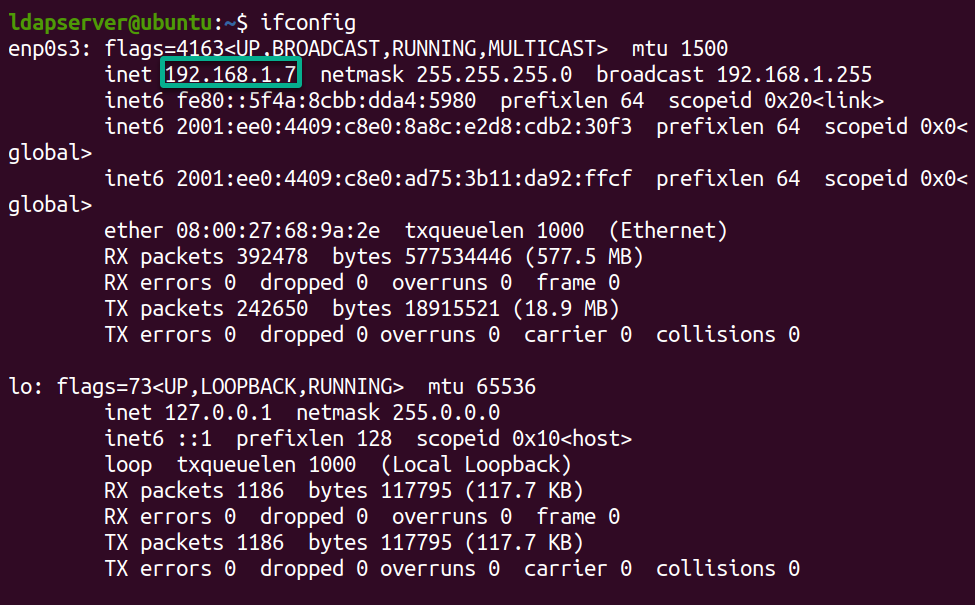
2. افتح متصفحك المفضل، وانتقل إلى عنوان IP للخادم الخاص بك متبوعًا بـ /lam في شريط العنوان (مثلاً، http://192.168.1.7/lam). القيام بذلك سيعيد توجيه متصفحك إلى واجهة LAM على الويب، كما يظهر أدناه.
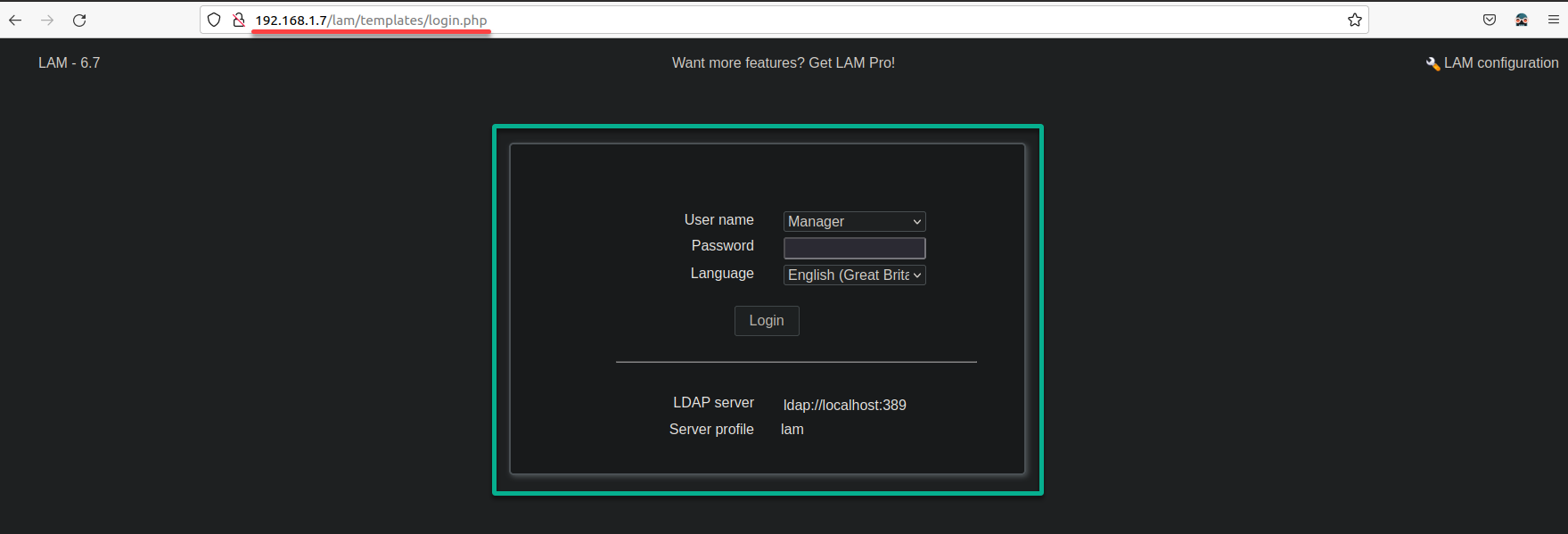
3. انقر فوق تكوين LAM (أعلى اليمين) على صفحة الدخول للوصول إلى صفحة مدير الحسابات LDAP (الخطوة الرابعة).
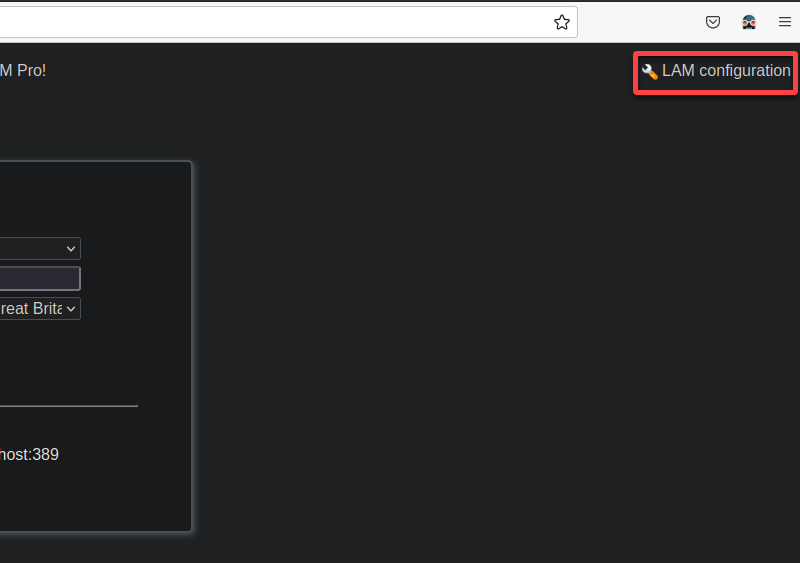
4. الآن، انقر فوق تعديل إعدادات الخادم لتعديل إعدادات LAM الخاصة بك.
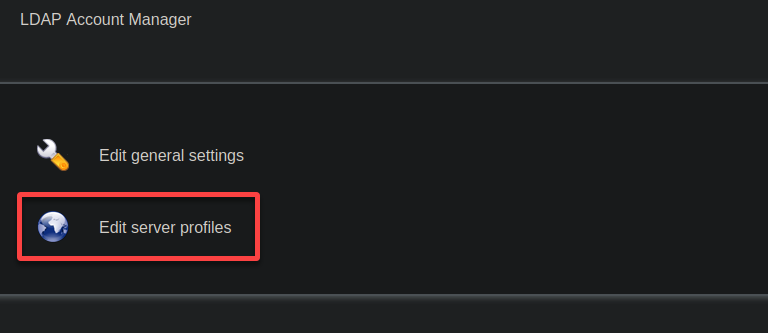
5. أدخل كلمة المرور الافتراضية lam في صفحة الدخول الثانية، وانقر فوق موافق للتوثيق.
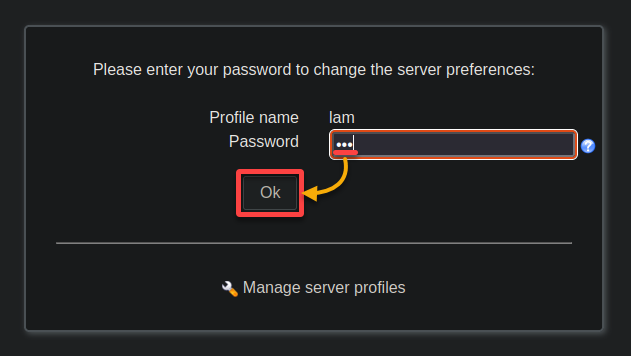
6. بمجرد تسجيل الدخول، قم بتكوين التالية للخادم وإعدادات اللغة تحت الإعدادات العامة:
- اللافظ الجذري – أدخل الاسم المميز الأساسي للدليل الخاص بك (DN)، مثل dc=ata,dc=com، واستبدالها بمكونات النطاق الخاصة بك.
- اللغة الافتراضية – حدد تفضيلاتك للغة واجهة LAM على الويب.
- المنطقة الزمنية – اختر المنطقة الزمنية التي تتماشى مع موقع الخادم الخاص بك، وهي مهمة لإدارة دقيقة لانتهاء صلاحية الحسابات.
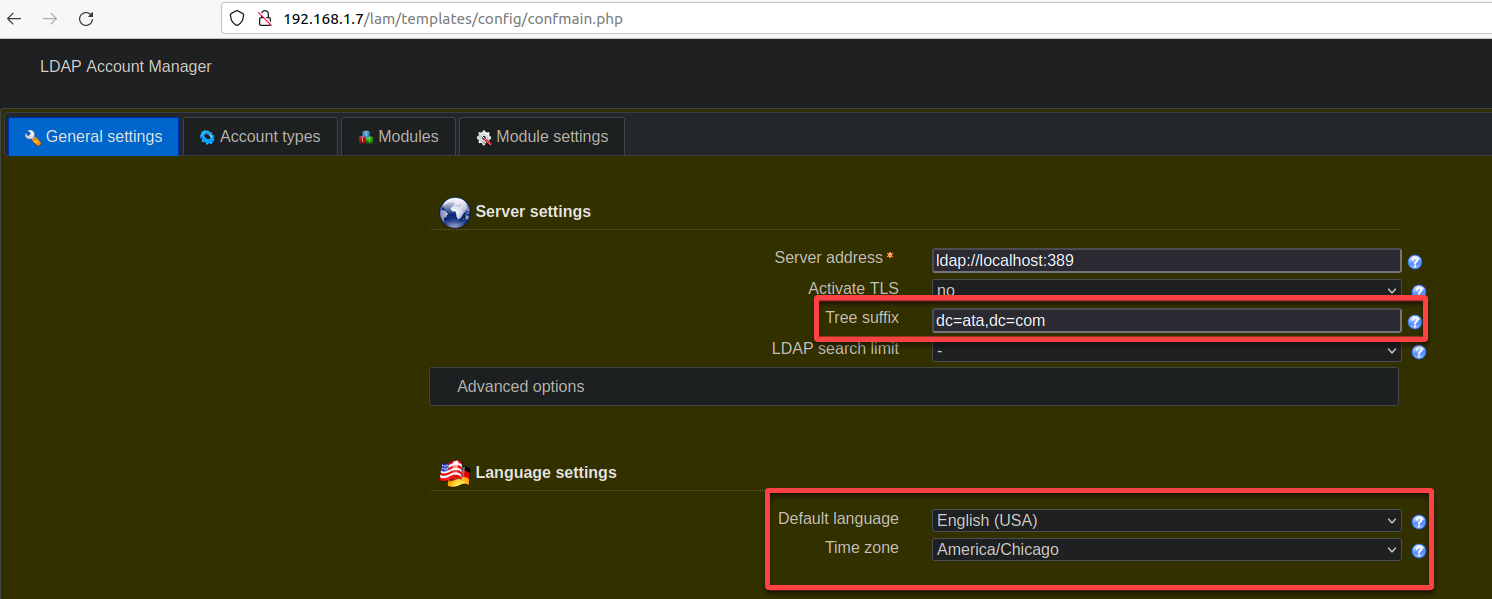
7. انظر إلى الأسفل وقم بتعيين الخيارات للأمان وكلمة المرور للملف الشخصي بالتالي:
- قائمة المستخدمين الصالحين – أدرج DN لمستخدم LDAP الإداري الخاص بك، مثلاً cn=admin,dc=ata,dc=com.
- كلمة المرور الجديدة و أعد إدخال كلمة المرور – قم بإنشاء وتأكيد كلمة مرور قوية للحساب الإداري لـ LAM لتبديل كلمة المرور الافتراضية الأولية.
- أبقي الإعدادات الأخرى كالافتراضية، وانقر فوق حفظ لتطبيق تهيئتك. بمجرد الحفظ، سيتم إعادة توجيه متصفحك إلى صفحة تسجيل الدخول.
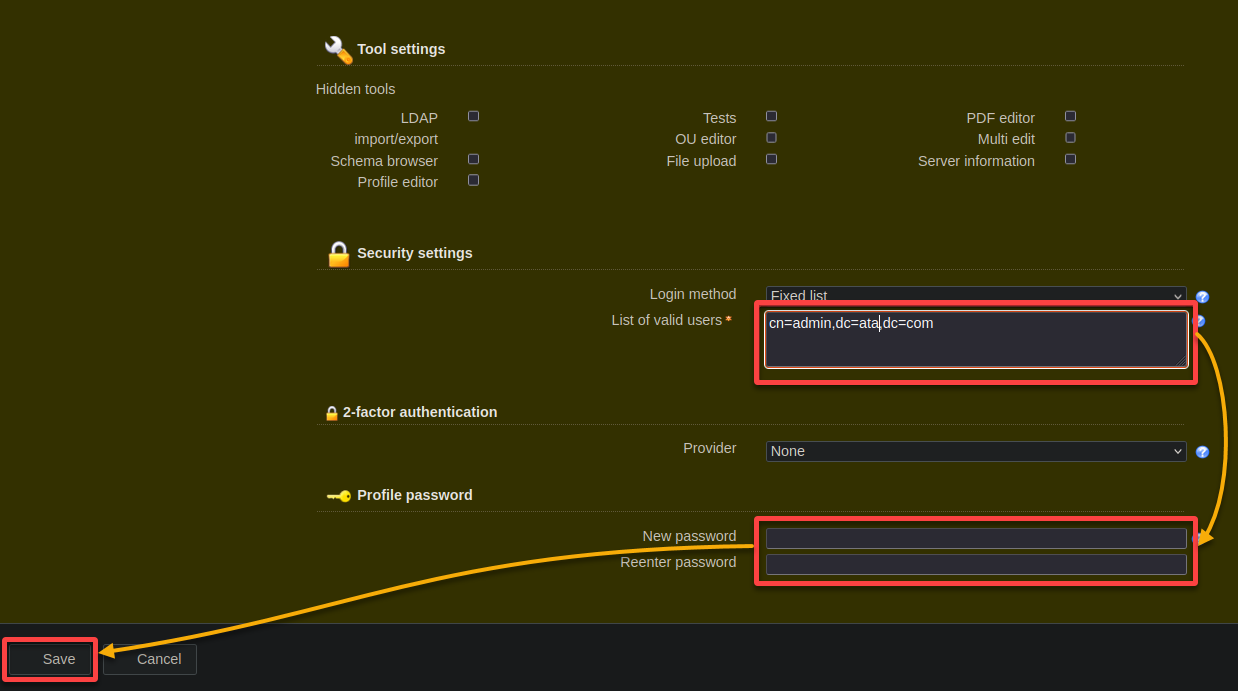
إنشاء مجموعات ومستخدمين في LAM
بمجرد أن تتاح لك لوحة تحكم LAM، تركز على تأسيس أساس لهيكل دليل منظم وآمن — المجموعات والمستخدمين. إنشاء المجموعات والمستخدمين يشبه تنظيم فريقك في أقسام وتعطي كل شخص بطاقته الشخصية.
لإنشاء مجموعات ومستخدمين في LAM، قم بتنفيذ ما يلي:
1. اتبع خطوات الخطوة الثالثة إلى الخامسة من قسم “إعداد واجهة LAM الإنترنتية” ولكن هذه المرة، أدخل كلمة المرور التي قمت بتهيئتها لخادم OpenLDAP.
2. في مدير الحسابات LAM، انتقل إلى علامة أنواع الحسابات لرؤية جميع خيارات أنواع الوصول.
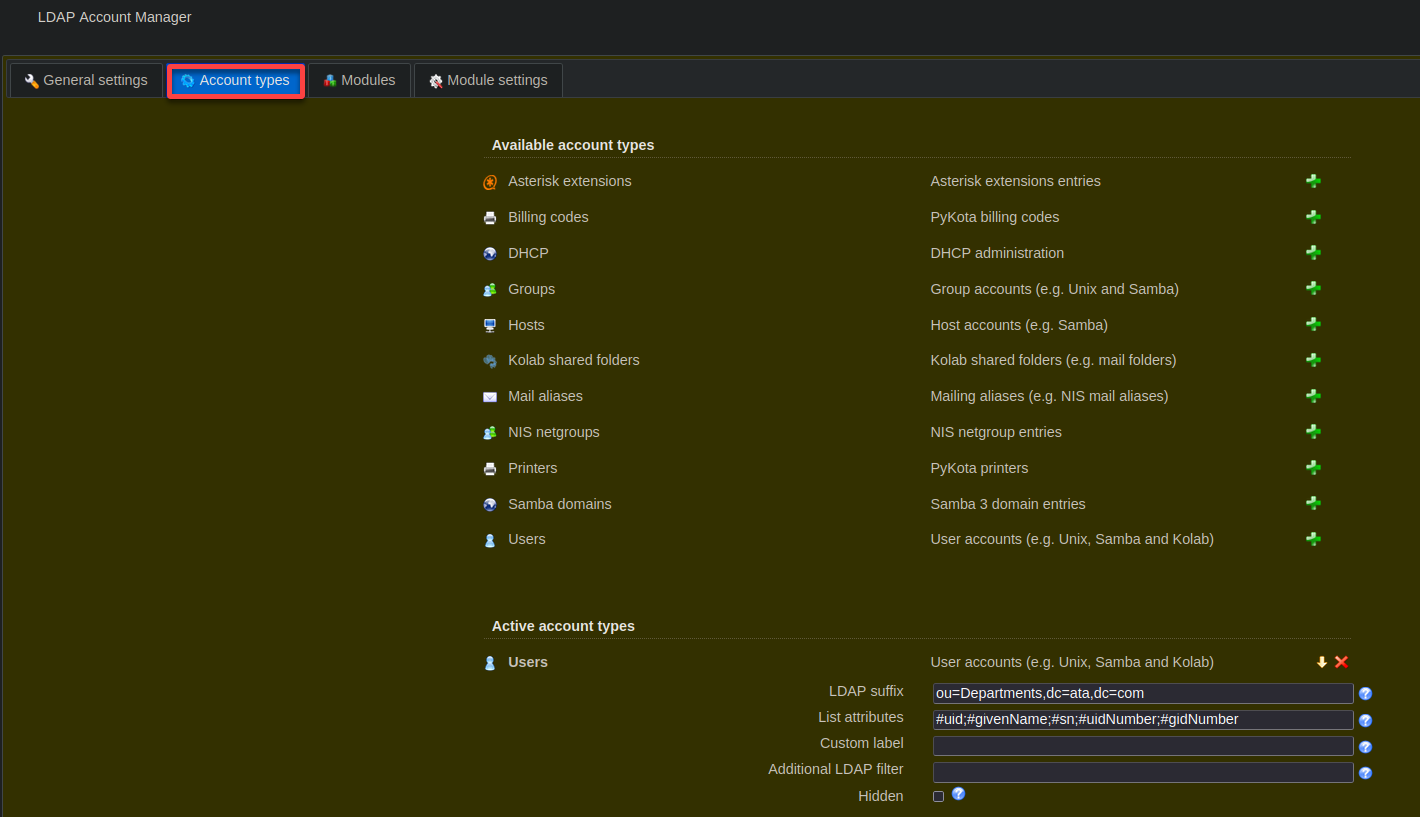
3. بعد ذلك، انتقل إلى الأسفل وقم بتعيين لايبدي أختصارات وباستبدال <base_DN> (أي dc=ata,dc=com)، وفقًا لما يلي:
- المستخدمين – ou=Departments,<base_DN>
- المجموعات – ou=Groups,<base_DN>
- أبقي الإعدادات الأخرى كالافتراضية، وانقر فوق حفظ.
بعد الحفظ، سيتم إعادة توجيه متصفحك إلى صفحة تسجيل دخول المدير (الخطوة الرابعة).
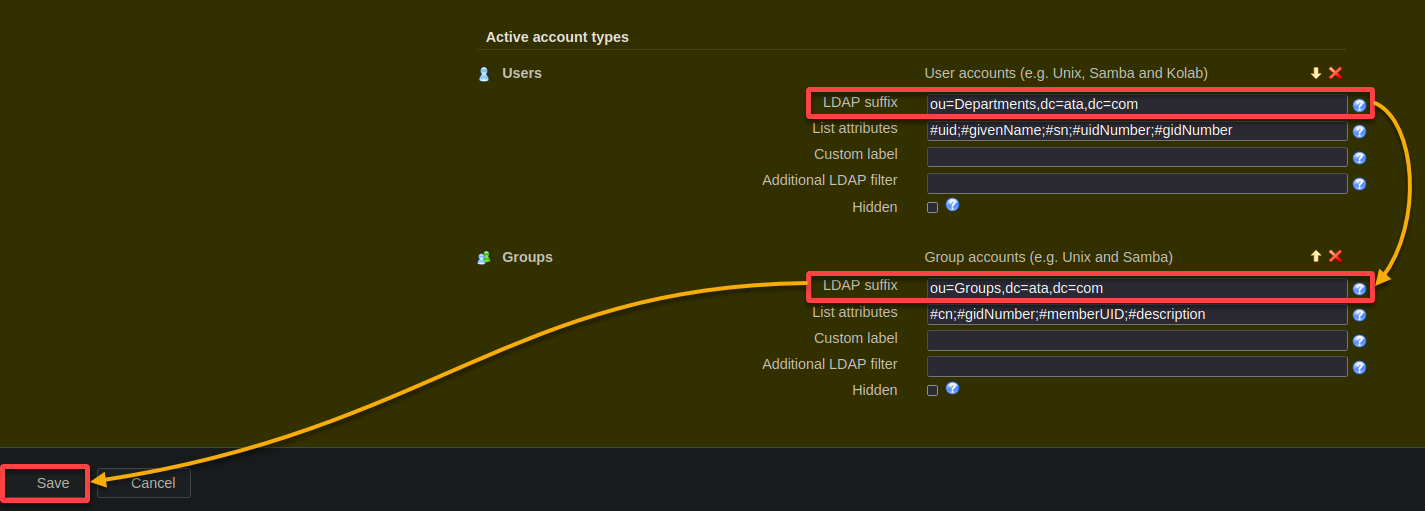
4. الآن، أدخل كلمة المرور الخاصة بالمشرف الذي قمت بتعيينها أثناء التثبيت، وانقر فوق تسجيل الدخول للوصول إلى خادم OpenLDAP الخاص بك.
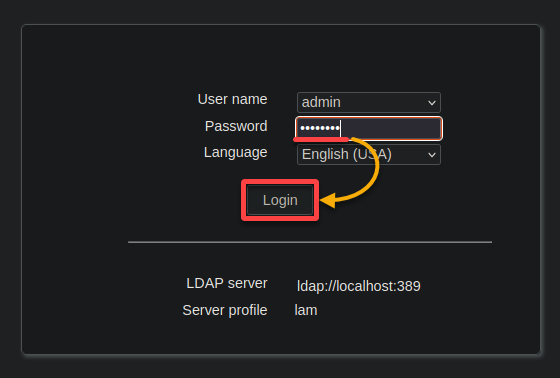
5. عندما يطلب منك، انقر فوق إنشاء لإنشاء السفرين الناقصين.
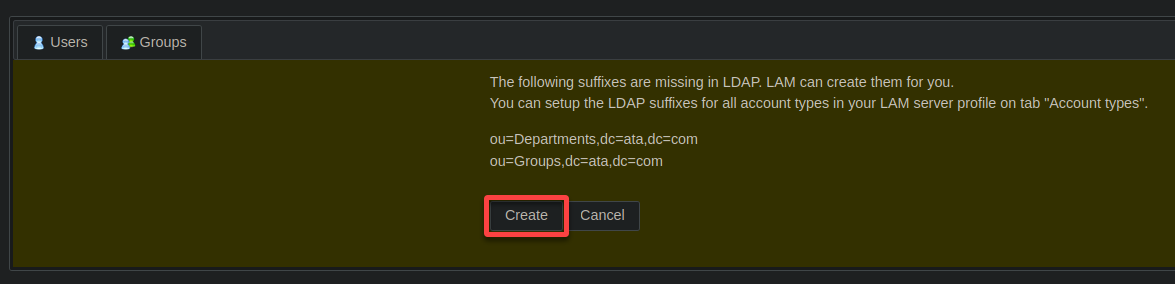
6. بعد الإنشاء، انقر فوق منظور الشجرة (أعلى اليمين) لرؤية السفرين الجديدين لـ LDAP (الأقسام و المجموعات) المعروضة بترتيب هرمي، كما يظهر في الأسفل.

7. والآن، انقر فوق الأدوات (أعلى اليمين) واختر محرر OU لتكوين قسم جديد بالتالي:
- DN الأصل – اختر القسم > ata > com لـ DN الأصل. هذا الخيار يحدد مكان إنشاء القسم الجديد داخل دليل LDAP الخاص بك.
- الاسم – أدخل IT (تعسفي) كاسم للقسم (OU).
بمجرد التكوين، انقر فوق موافق لإضافة قسم جديد بـ IT.
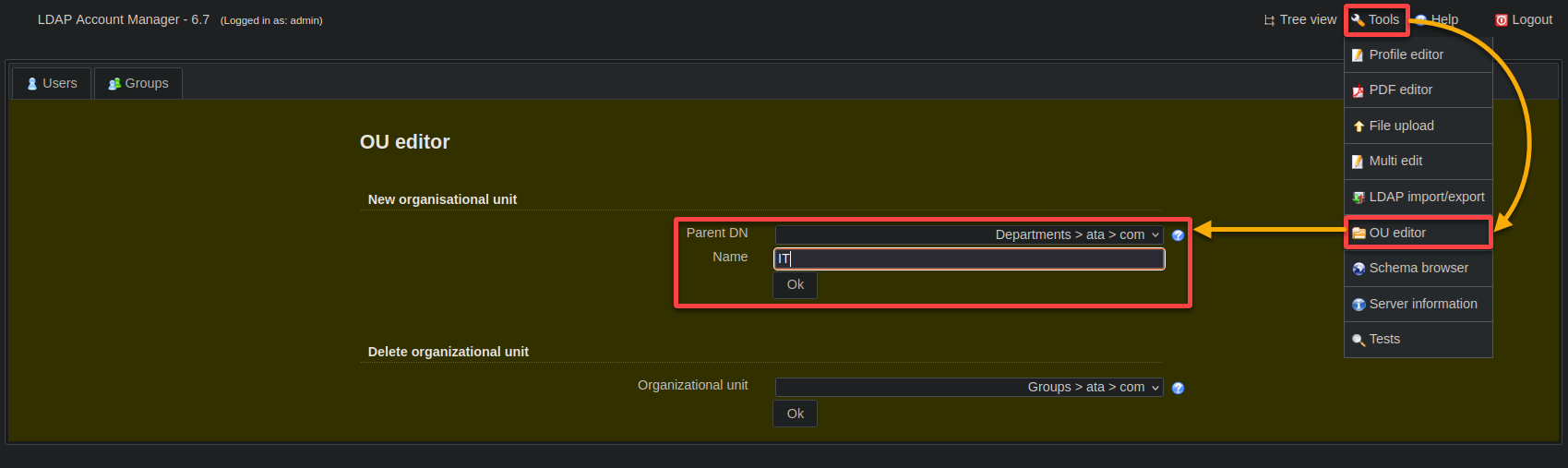
8. الآن، انتقل إلى اللسان المجموعات وانقر فوق مجموعة جديدة لإنشاء مجموعة جديدة.
إنشاء المجموعات ي简ين الإدارة، يعزز التعاون، يفرض السياسات، ويسهل القابلية التنموية للمنظمة.
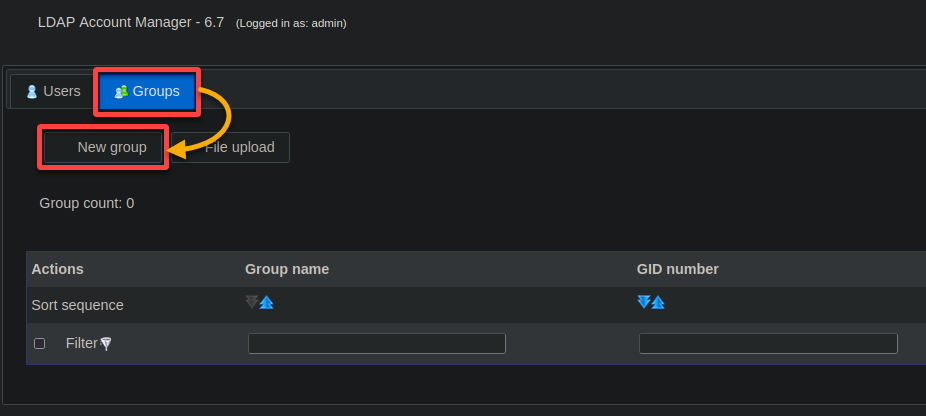
9. قم بتزويد اسم المجموعة الوصفي (أي، مجموعتي IP) وانقر فوق حفظ لتأكيد المجموعة الجديدة.
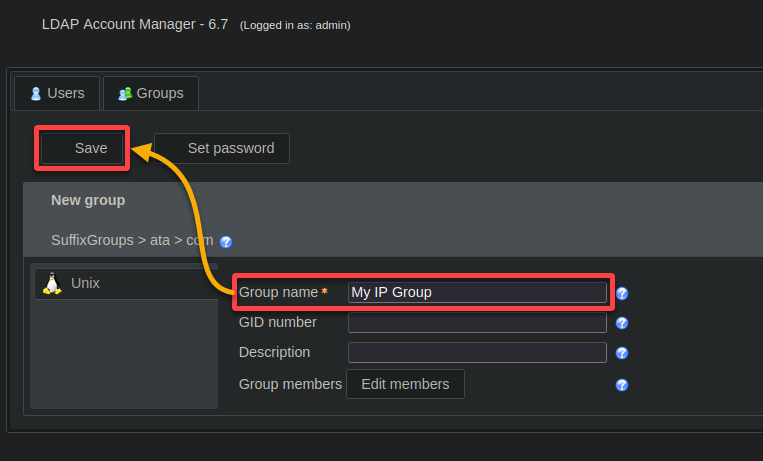
10. بمجرد إنشاء المجموعة، انتقل إلى اللسان المستخدمين وانقر فوق مستخدم جديد لإنشاء مستخدم جديد.
إنشاء إطار قوي من خلال تجميع المستخدمين وفقاً لأدوارهم، أقسامهم أو معايير أخرى هو ضروري. هذا الإطار يساعد في إدارة حقوق الوصول إلى الموارد وتعزيز التعاون الفعال في مؤسستك.
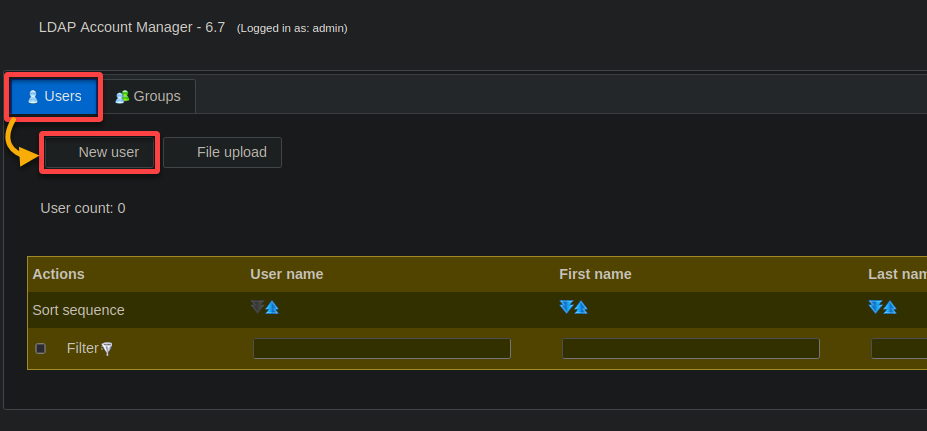
11. بعد ذلك، قم بتعيين معلومات شخصية للمستخدم كما يلي:
- اختر IT > Departments > ata > com من قائمة التخفيض Suffix لوضع المستخدم في قسم IT.
- في تبويب الشخصي (الجهة اليسرى),أدخل myituser (عشوائي) في حقل الكنية الاسم.
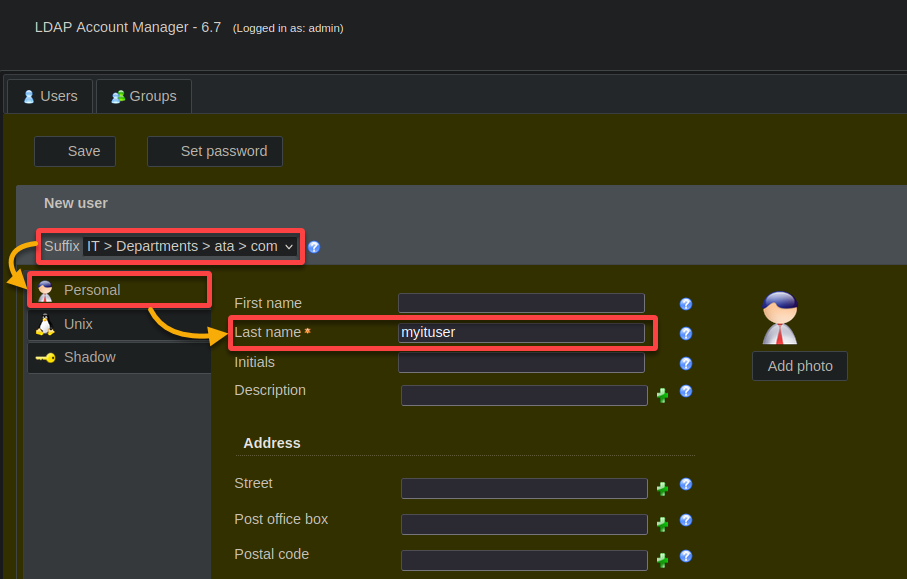
12. قم بتكوين معرفات المستخدم الجديد بالتالي:
- اذهب إلى تبويب Unix (الجهة اليسرى),وتأكد من أن اسم المجموعة التي تم إنشاؤها (مثلاً، My IP Group) محدد كـ المجموعة الأساسية.
- انقر فوق Set password، الذي سيفتح مربع حوار حيث ستحدد كلمة المرور للمستخدم الجديد (خطوة 13).
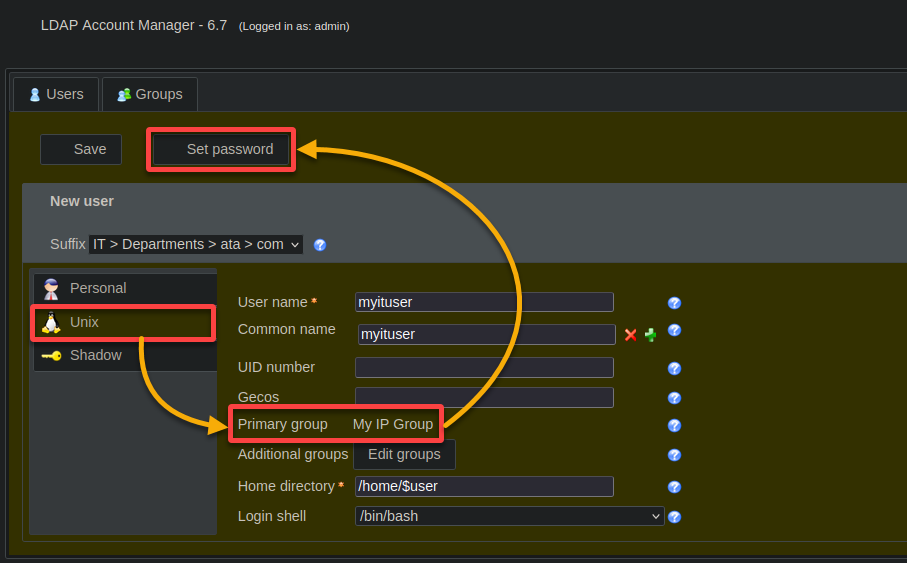
13. قم بتوفير كلمة مرور آمنة للمستخدم الجديد، وانقر فوق OK للتأكيد.
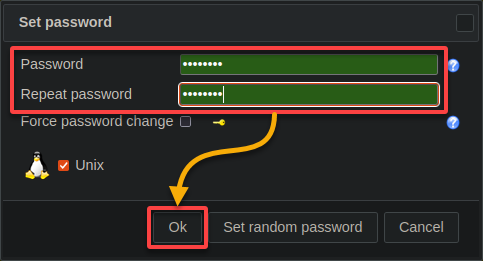
14. ترك الإعدادات الأخرى كما هي، وانقر فوق Save لتنهي إنشاء حساب المستخدم الجديد.
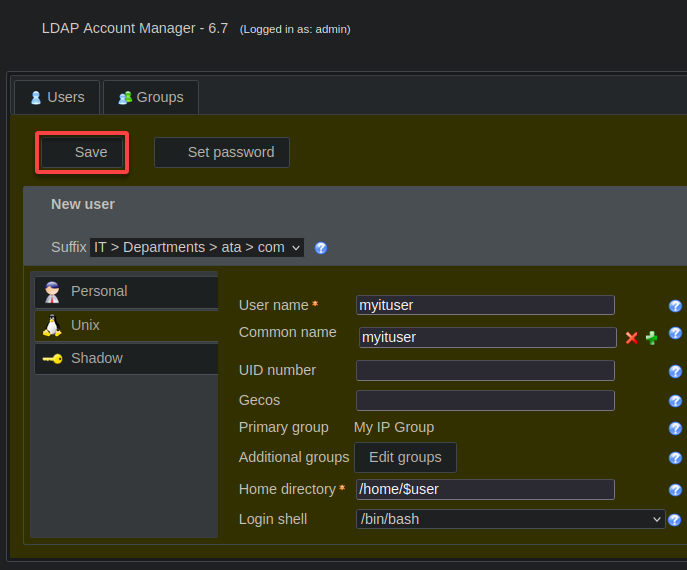
15. عد إلى Tree view لرؤية التركيبة المحدثة مع القسم الجديد (IT)، المجموعة (My IP Group)، وحساب المستخدم (myituser) المشمولة.
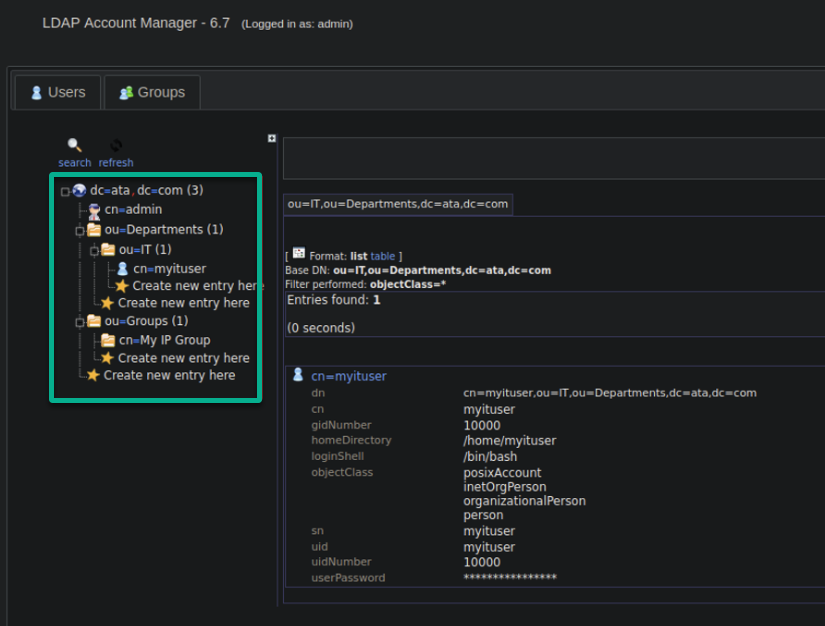
تثبيت وتكوين OpenLDAP Client
الآن بمجرد أنك تمتلك تكوين الخادم الرائع، تحتاج طريقة للتفاعل معه عن طريق تثبيت وتكوين عميل OpenLDAP. إعداد هذا العميل ضروري لتمكين التوثيق المركزي والوصول إلى الموارد عبر الشبكة.
دمج نظامك بنظام Ubuntu مع مخدم الدليل LDAP ينشئ آلية توثيق موحدة، مما يعزز الأمان ويبسط إدارة المستخدمين.
لتثبيت وتكوين عميل OpenLDAP، اتبع الخطوات التالية:
1. قم بتنفيذ الأمر sh التالي لإضافة إسم المضيف وعنوان IP لمخدم OpenLDAP إلى جهازك العميل في الملف /etc/hosts، مما يسمح بالتواصل بناء على إسم المضيف.
تذكر تبديل 192.168.1.7 و ldap.ata.com بعنوان IP وإسم المضيف لخادمك.

2. بمجرد الإضافة، قم بتشغيل الأمر ping أدناه للتحقق من اتصال بين نظامك ومخدم OpenLDAP الخاص بك (ldap.ata.com).
سيؤكد الناتج أدناه أن جهاز العميل يستطيع الاتصال بنجاح مع مخدم OpenLDAP باستخدام العنوان IP وإسم المضيف المحدد.
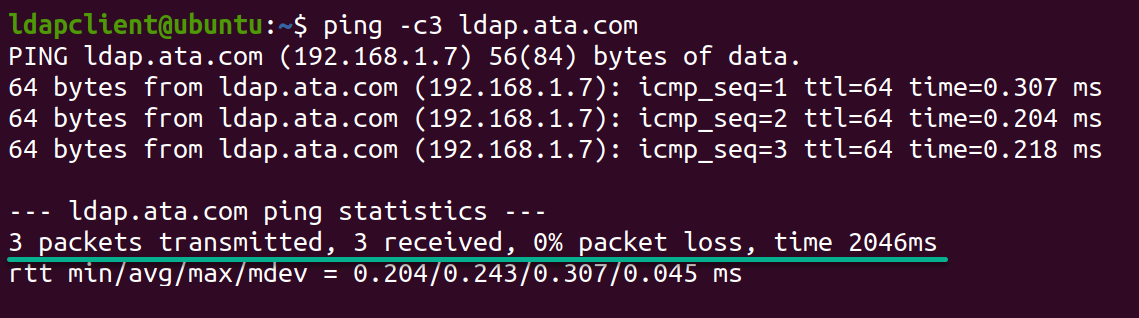
3. بعد ذلك، قم بتشغيل الأمر أدناه لتحديث قوائم الحزم وتثبيت حزم عميل OpenLDAP الضرورية التالية:
libnss-ldap– يمكن لنظامك استخدام LDAP لقواعد بيانات التكوين الشائعة.libpam-ldap– يتيح التحقق من الهوية على الشبكة لمجلدات LDAP.ldap-utils– يوفر أدوات سطر الأوامر لإدارة مدخلات مجلد LDAP.nscd– يتيح ذاكرة مؤقتة لبحث NSS، مما يحسن الأداء بتقليل استفسارات الخادم LDAP.
خلال التثبيت، ستحصل على سلسلة من الاستفسارات لتكوين عميل OpenLDAP (الخطوة الرابعة).
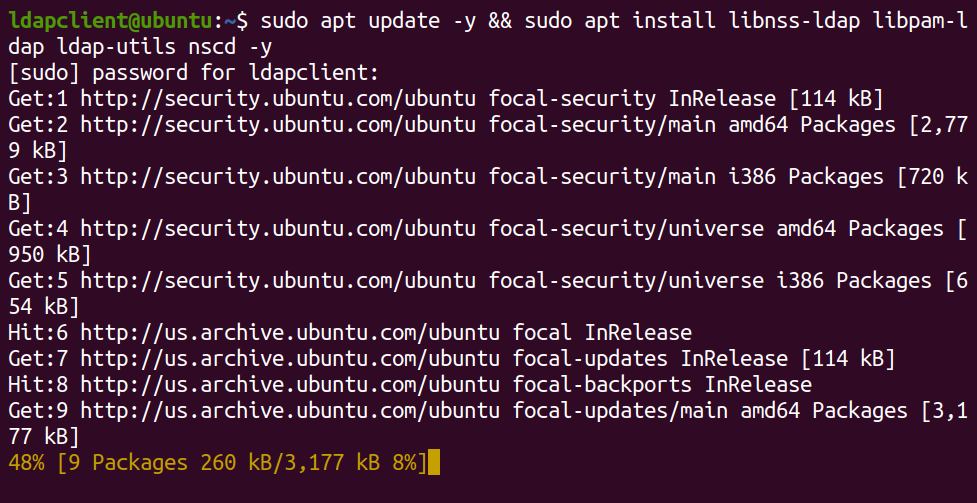
4. الآن، أدخل ldap://192.168.1.7 في حقل معرف المورد الوحيد للـ LDAP، الذي يوجه العميل إلى خادم OpenLDAP الخاص بك.
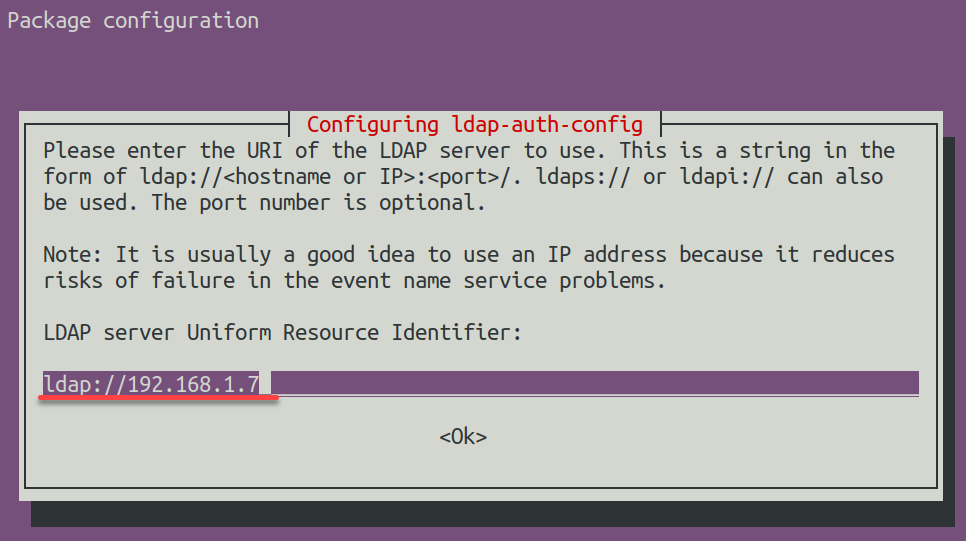
5. أدخل الـ DN لقاعدة البحث (أي dc=ata,dc=com) لعمليات LDAP.
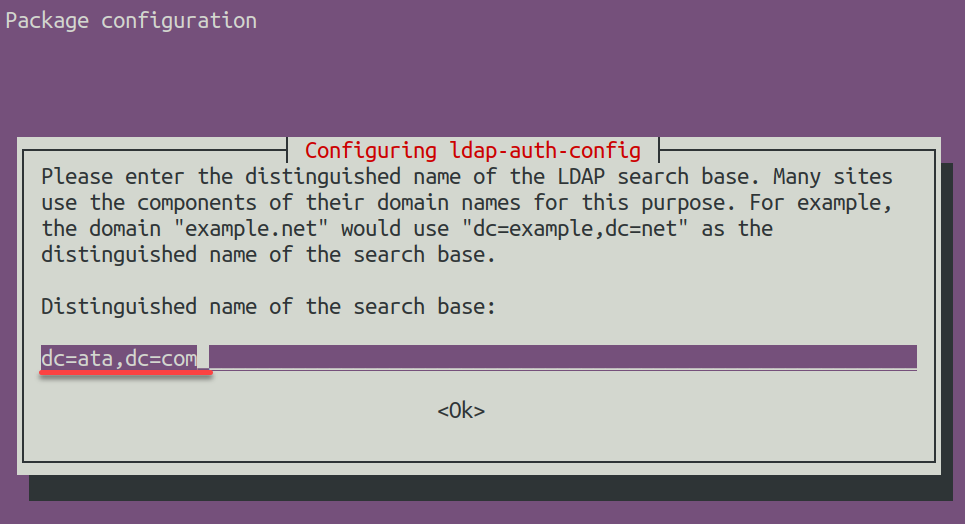
6. اختر 3 لإستخدام إصدار LDAP لتحسين الأمان والميزات
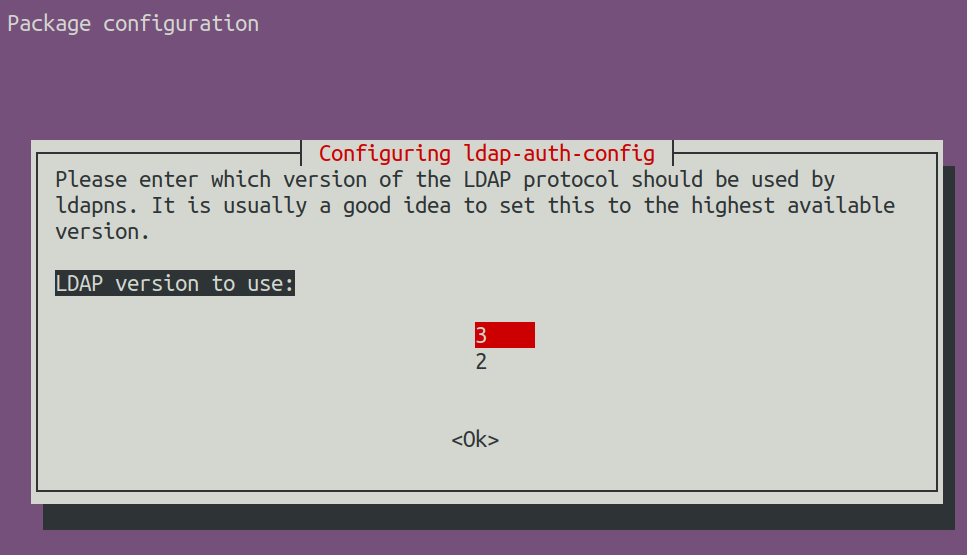
7. بعد ذلك، اختر نعم لتمنح مستخدم الجذر صلاحيات إدارة قاعدة البيانات.
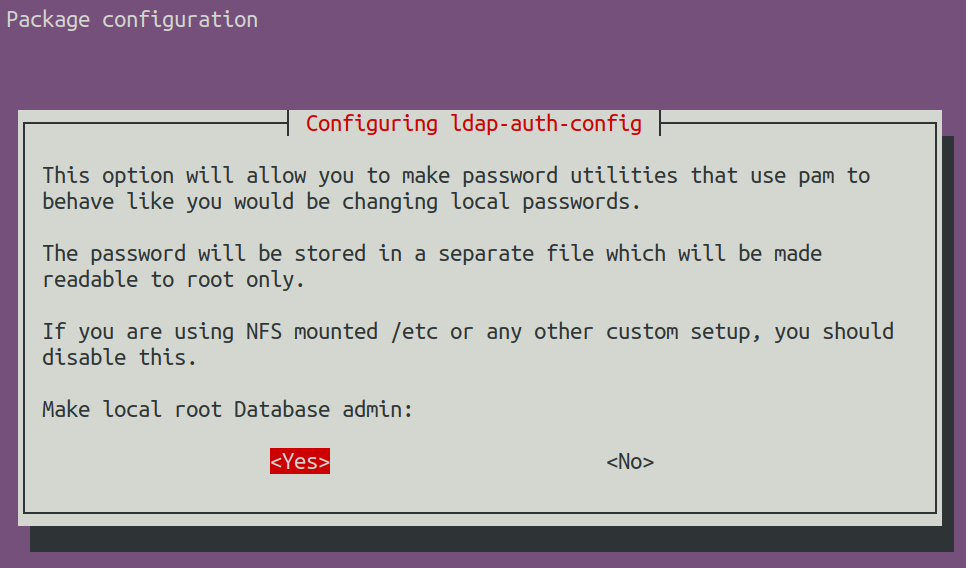
8. بعد ذلك، اختر لا لإدارة حساب الجذر لتعطيل تسجيل الدخول في قاعدة بيانات LDAP.
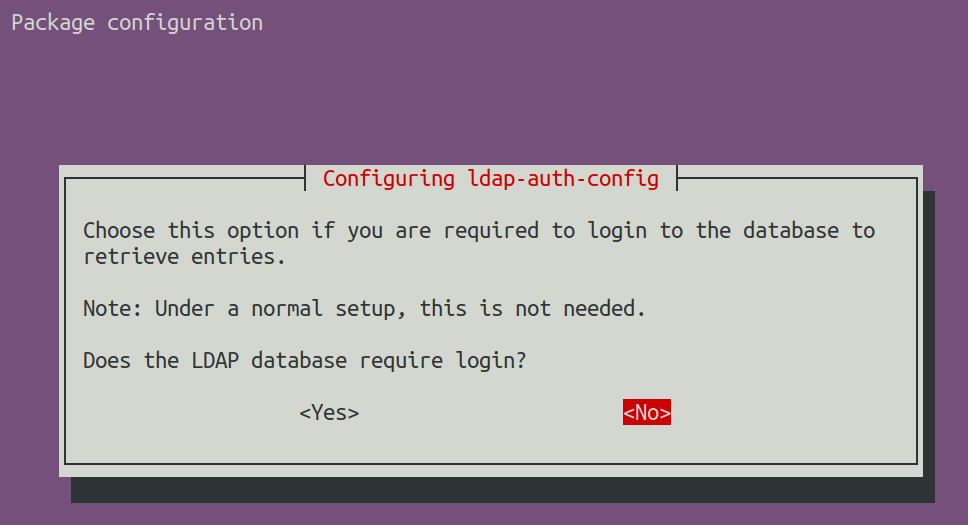
9. أدخل حساب LDAP للجذر (أي cn=admin,dc=ata,dc=com) هذا التكوين يحدد الحساب الإداري لإدارة LDAP.
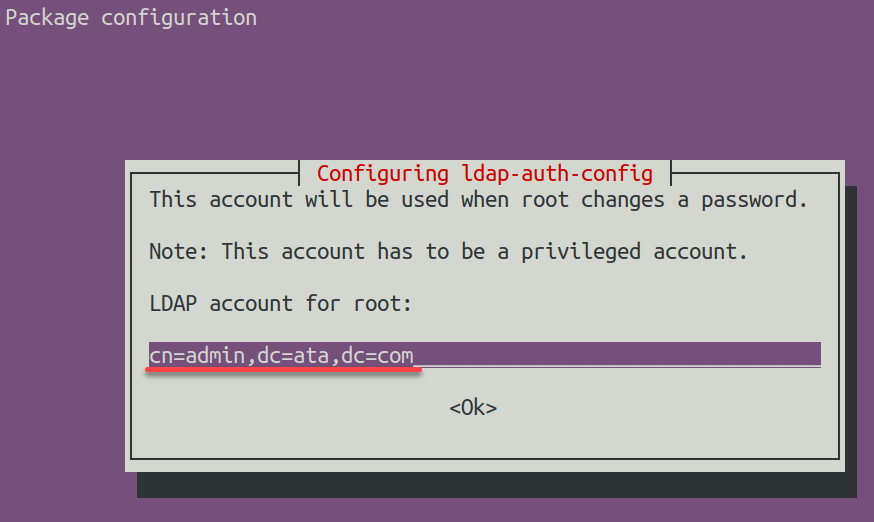
10. أدخل كلمة مرور قوية لحساب الجذر LDAP (كلمة مرور الإدارة).
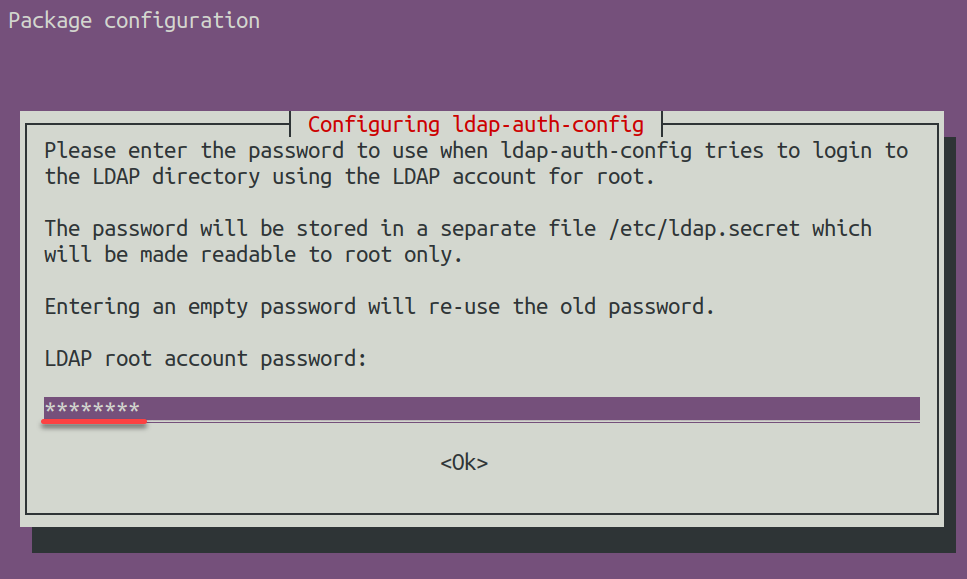
11. بعد تكوين العميل، افتح ملف /etc/nsswitch.conf في المحرر المفضل لديك (أي nano أو vim) لتكوين مفتاح خدمة الأسماء للنظام.
هذا الملف يقرر الترتيب التي يبحث فيها النظام عن أشياء مثل حسابات المستخدمين والمجموعات والمضيفات والخدمات.
12. قم بتغيير قيم السطور التالية في ملف /etc/nsswitch.conf لتشمل ما يلي:
compat – يشير إلى الملفات المحلية مثل /etc/passwd.
ldap – يحدد استخدام LDAP.
هذه التكوينة تسمح باستخدام تصريح هوية مستخدم LDAP وغيره من وظائف النظام
passwd: compat systemd ldap
group: compat systemd ldap
shadow: compat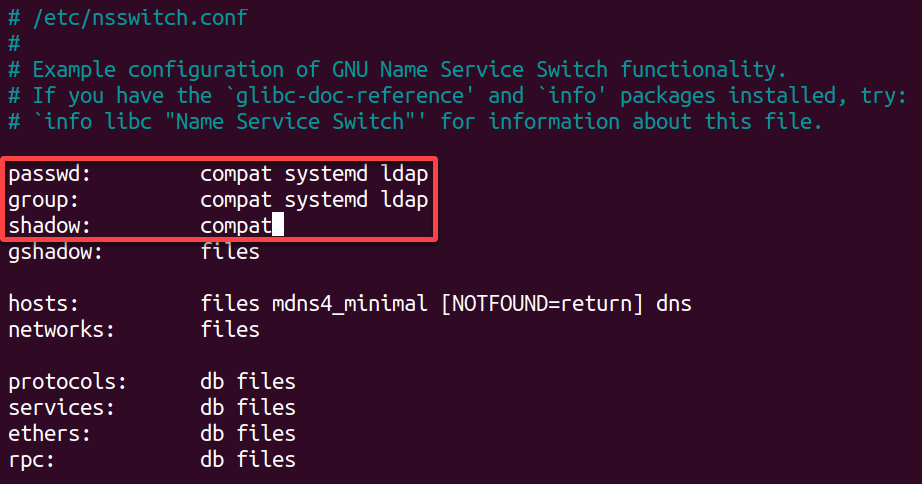
13. الآن، افتح ملف /etc/pam.d/common-password، اعثر على خيار use_authtok وأزله كما هو مبرز أدناه، واحفظ التغييرات وأغلق الملف.
هذا الإجراء يسمح لك بتعديل إعدادات كلمة المرور PAM لاستخدام كلمة المرور المقدمة من المستخدم.
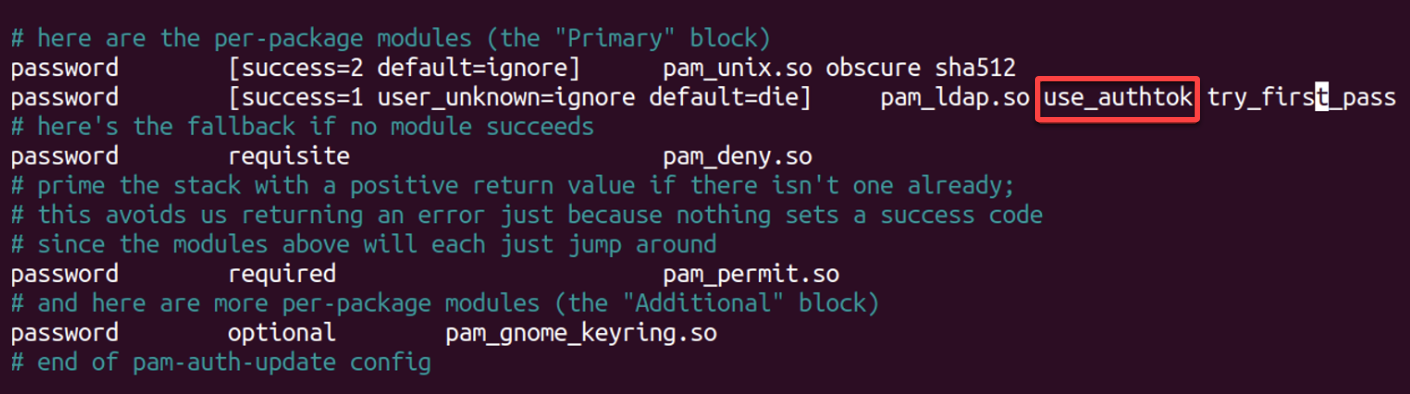
14. بالإضافة إلى ذلك، افتح ملف /etc/pam.d/common-session، أضف السطر التالي واحفظ وأغلق الملف.
بمجرد تسجيل دخول المستخدم، سيقوم هذا التكوين بإضافة إنشاء دليل المنزل التلقائي لضمان إنشاء دليل المنزل للمستخدمين بصلاحيات صحيحة.
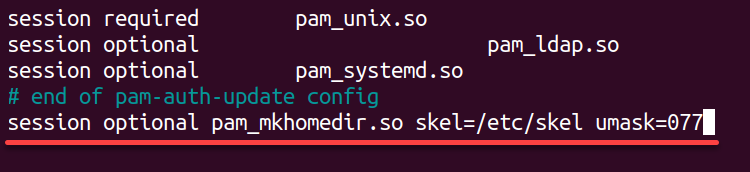
15. أخيرًا، قم بتشغيل الأمر أدناه لإعادة تشغيل ديمون الخبيئة لخدمة الأسماء (nscd) وتطبيق تغييرات التكوين.
تحقق من إعداد OpenLDAP الخاص بك
بمجرد أن يكون كل شيء في مكانه، يجب عليك التأكد من أن خوادم OpenLDAP وتكوينات العميل يعملون كما هو متوقع. ستقوم بالاختبار لتؤكد تمكن الوصول إلى دليل LDAP، وأن المستخدمين يمكنهم التحقق بنجاح، وأن البيانات تتم الاسترجاع والتحديث بشكل صحيح.
للتأكد من سلامة وعملية إعداد خوادم OpenLDAP والعميل الخاص بك، قم بما يلي:
أجراء الأمر ldapsearch التالي للاستعلام في دليل LDAP الخاص بك لجميع حسابات المستخدمين.
سترى خرج يبدو أشبه بما يلي هنا، يسرد تفاصيل كل مستخدم. هذا الخرج يخبر بأن خادم OpenLDAP يستجيب بشكل صحيح لاستعلامات البحث الخاصة بك.
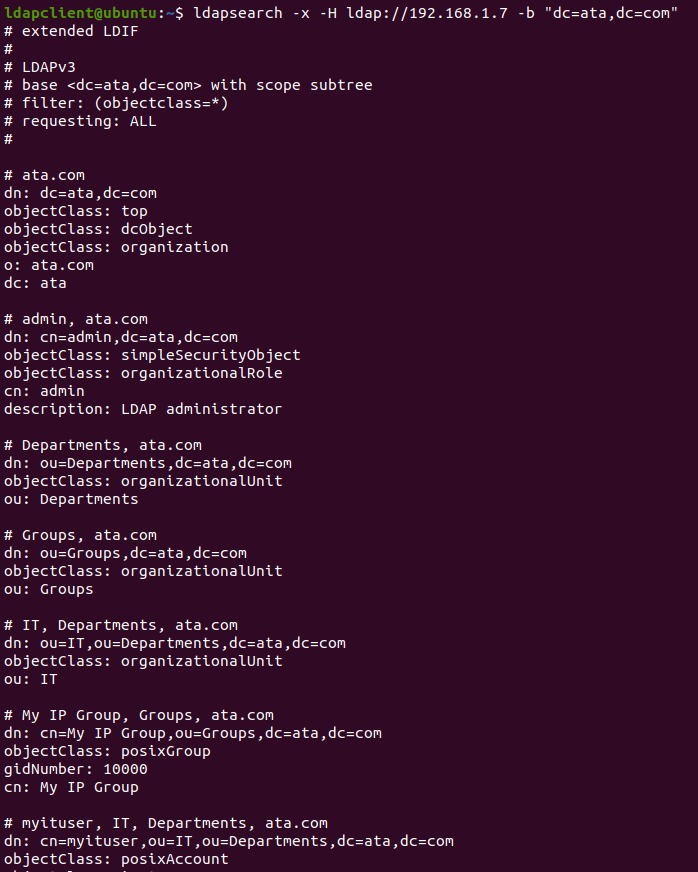
أخيرًا، حاول الولوج (su) إلى حساب المستخدم myituser.
تم الولوج بنجاح يشير إلى أن التحقق الشخصي ضد خادم OpenLDAP يعمل كما هو متوقع.
? رسالة الولوج الناجحة قد لا تظهر دائمًا؛ بدلاً من ذلك، قد تتم الولوج فقط ويتم عرض سطر الأوامر الجديد، كما هو موضح أدناه. إذا كانت هناك أي أخطاء، سيتم عرضها وستظل متصلًا كمستخدم حالي.
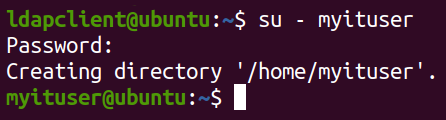
خاتمة
لقد قمتَ بذلك! الآن يمتلك الخادم الأوبونتو نظام OpenLDAP يعمل بشكل كامل مع جدار حماية آمن، وخادم ويب بدعم PHP، وواجهة مدير حسابات LDAP الجذابة.
تم تعيين مجموعات وحسابات المستخدمين، وعميل OpenLDAP الخاص بك جاهز للاتصال. بالتالي، يمكنك أن تكون واثقًا من أداء الخادم الخاص بك.
الآن، قم بأخذ بعض الوقت لتصفح صفحة الوثائق الرسمية الشاملة لـ OpenLDAP، المليئة بالنصائح والحيل القيمة. كما لماذا لا تفكر في تعلم كيفية نسخ احتياطي واستعادة خادم OpenLDAP الخاص بك لضمان سلامة حسابات المستخدمين والتكوينات الخاصة بك؟













